

|
本站电脑知识提供应用软件知识,计算机网络软件知识,计算机系统工具知识,电脑配置知识,电脑故障排除和电脑常识大全,帮助您更好的学习电脑!不为别的,只因有共同的爱好,为软件和互联网发展出一分力! 非常多的朋友在使用ai这款软件,那么在使用过程中,若想制作花形波点渐变效果,该怎么制作呢?下面小编就为和大家一起分享一下a制作花形波点渐变效果的方法哦,有需要的朋友可以来学习一下哦。 1.首先,我们打开ai这款软件,点击椭圆工具,绘制一个深色填充正圆,并复制一个浅色小圆 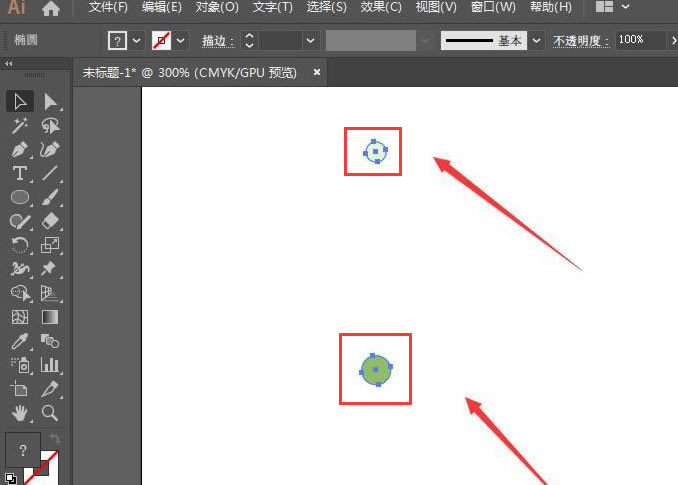
2.然后,找到并打开左侧的混合选项面板,将间距指定步数设置为3 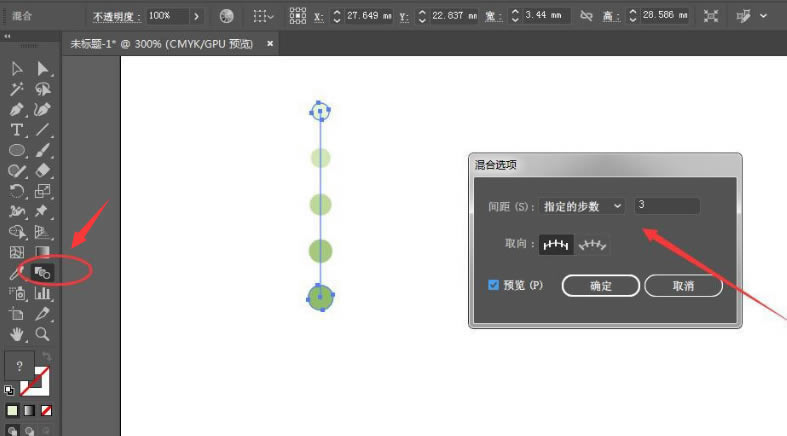
3.在效果菜单的扭曲和变换栏目中,点击变换按钮 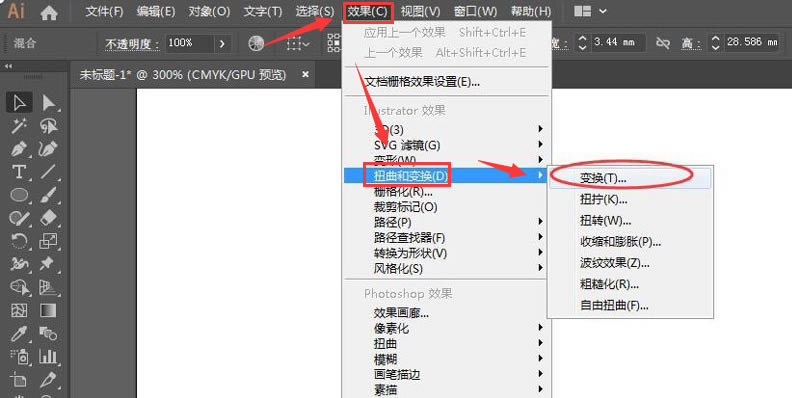
4.如下图所示调整旋转、缩放的比例参数,并点击确定按钮保存设置即可 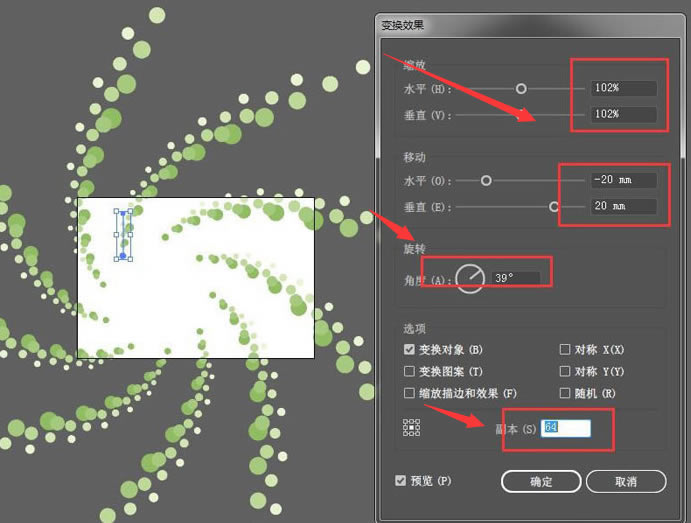
以上就是小编分享的a制作花形波点渐变效果方法,希望可以帮助到大家哦。 学习教程快速掌握从入门到精通的电脑知识 |
温馨提示:喜欢本站的话,请收藏一下本站!